有些win10用戶發現自己的電腦開機時間比正常時間慢很多,可自己電腦的設定並不差,那是什麼原因導致win10電腦的開機速度變慢呢? win10電腦會出現開機速度變慢主要是以下三種原因:1.系統處理資料速度不足,開機啟動項目過多。 2.系統垃圾檔案過多。 3.電腦虛擬記憶體設定不當。小夥伴們可以根據自己電腦的狀況找到對應的解決方法來操作。
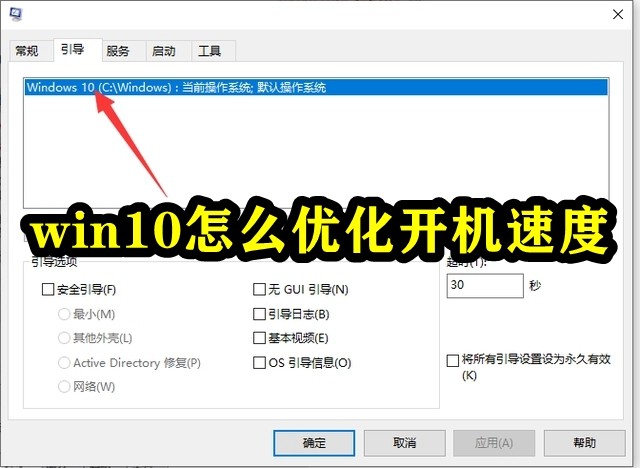
方法一、
1、開啟控制面板,然後找到「電源選項」。
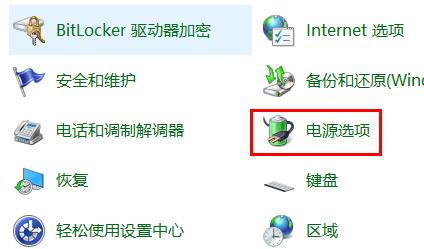
2、然後在右邊點選「選擇電源按鈕的功能」。

3、然後在上方點選「更改目前不可用的設定」。
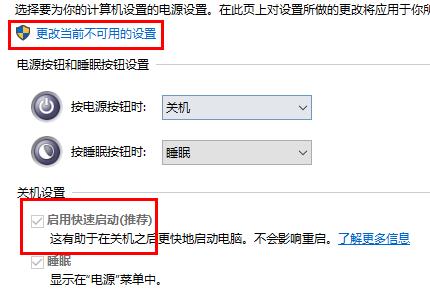
4、然後勾選「啟用快速啟動」。就能夠完成了。
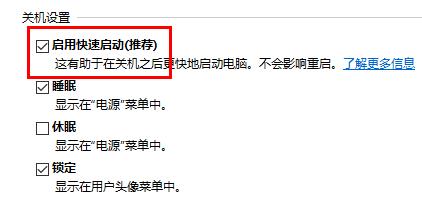
方法二、
1.滑鼠右鍵,選擇屬性。
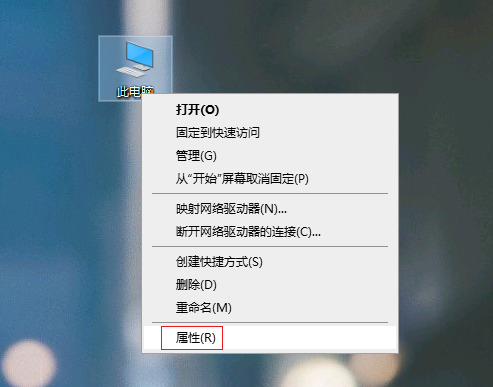
2.進入後,在左側選擇,然後切換到選項卡,點擊下的。
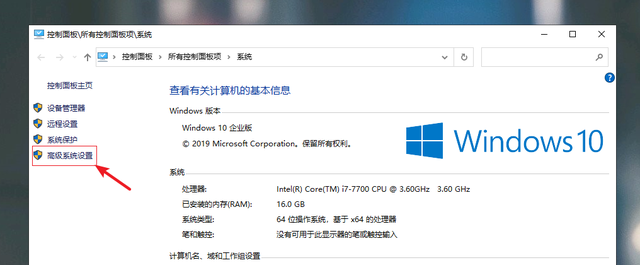
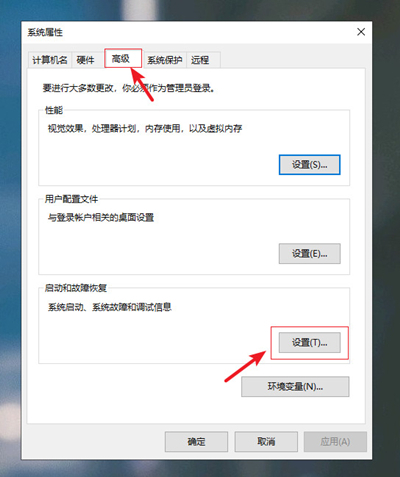
3.在以下介面,把下的前面的勾去掉,然後點選。這樣可以加快計算機的啟動速度。
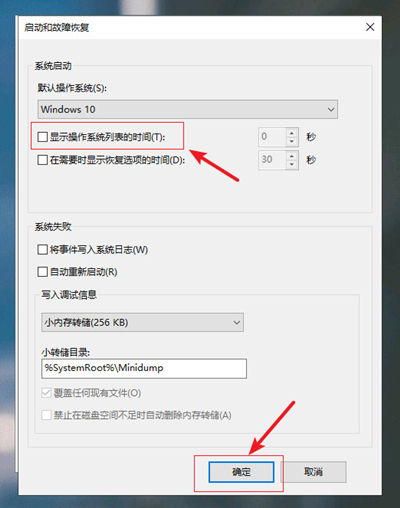
方法三、
1、 同時按住快速鍵win R開啟運行框,輸入msconfig,點選確定開啟。
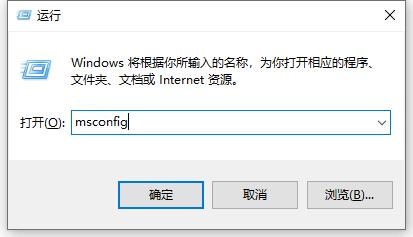
2、 點選系統設定頁面上面的引導選項卡,滑鼠點選切換。
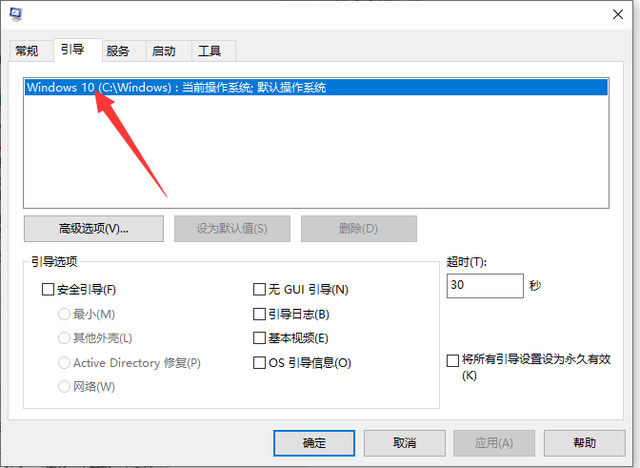
3、 在引導標籤中,有一個進階選項的按鈕,我們可以從這裡來設定處理器的核心數量,點擊進階選項。
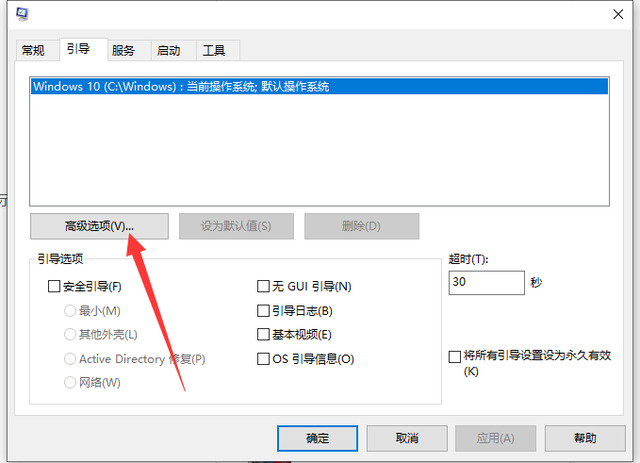
4、 這個處理器數前面的複選框這裡,滑鼠選定它,如圖所示,然後點擊下面的選單,你的處理器是幾核的就會顯示數字幾,例如我的處理器是雙核心的,就顯示2,然後選擇2,點選確定即可。
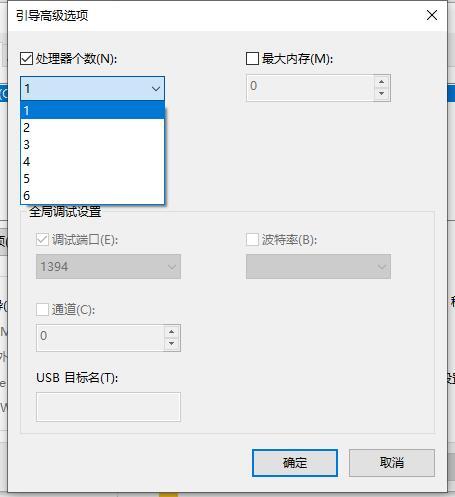
5、然後開始設定開機啟動項,減少電腦開機啟動項,可以加快電腦開機速度,點選開機選項卡。
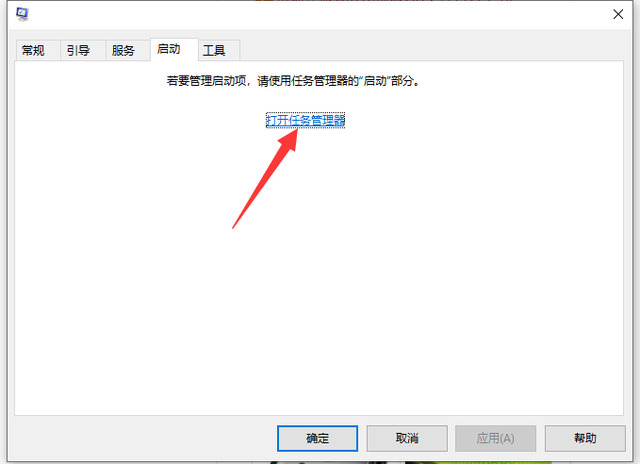
6、然後就可以看見電腦開機啟動項,建議除了防毒軟體,其餘開機自啟動就取消,最後點選確定退出即可。
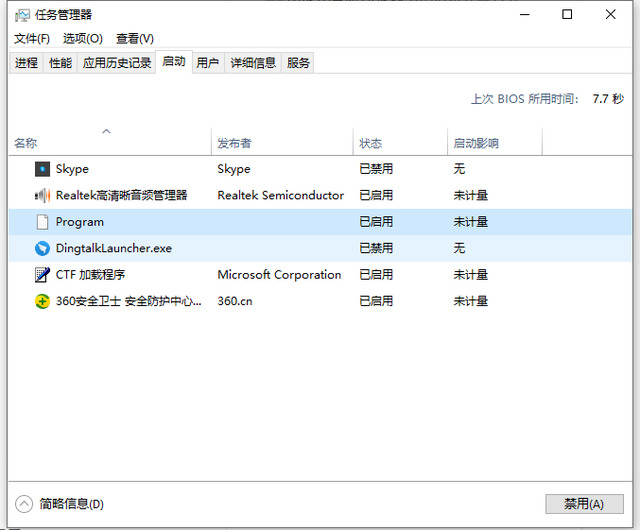
方法四、
1、 在桌面雙擊開啟“此電腦”,選取任意磁碟盤符,例如“C碟”,然後切換至“驅動器工具”,點選“優化”。
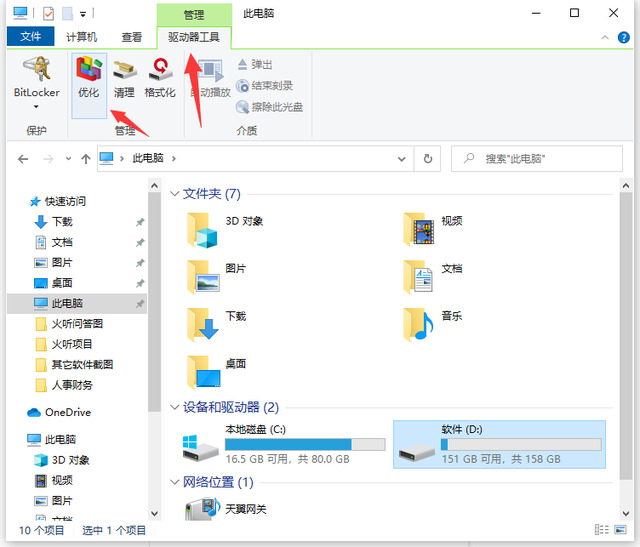
2、在最佳化磁碟機頁面中,點選C盤,點選「最佳化」。
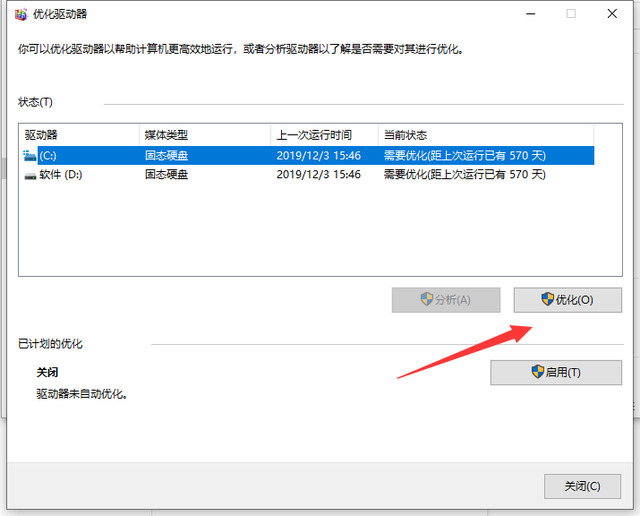
3、 之後,依照同樣的方法,把電腦的所有磁碟進行整理最佳化(注意:固態硬碟不可進行磁碟碎片整理!)。
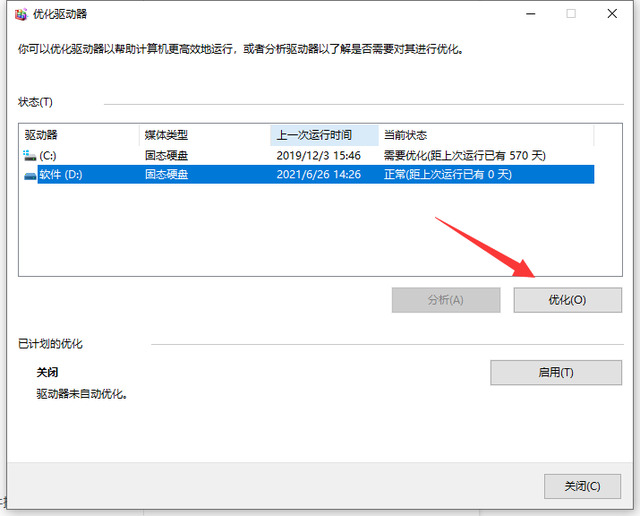
4、 win10系統整理磁碟碎片的詳細步驟另外你還可以使用軟體減少一些沒有用的系統服務項,清除系統垃圾,卸載沒有用的軟體插件。
方法五、
1、 首先,右鍵點選桌面的“此電腦”,再點“屬性”。
2、開啟後點左邊的「系統保護」。
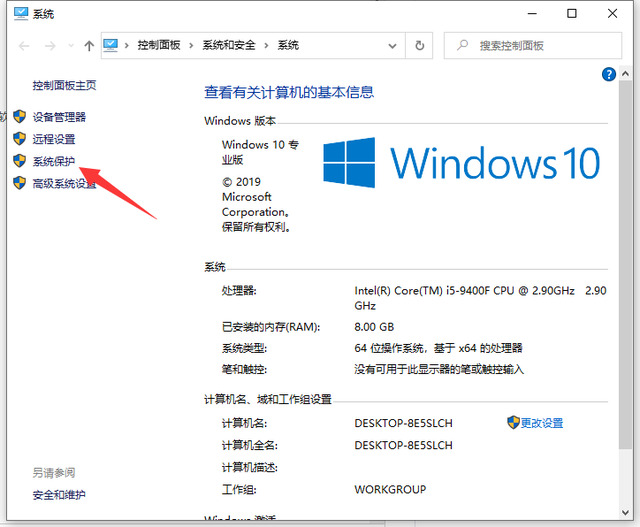
3、 進入下一頁面之後,先點選“進階”,然後再點選“效能”下方的“設定”選項。
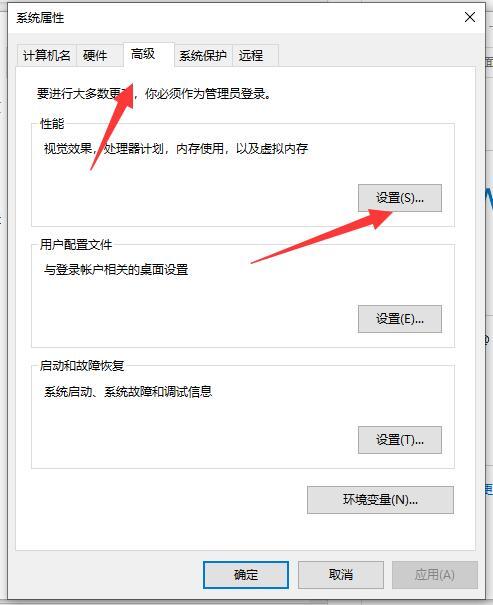
4、然後在「效能選項」中,再點選「進階」。
5、最後虛擬記憶體下方的“更改”,在“虛擬記憶體”裡,取消勾選“自動管理所有磁碟機檔案大小”,再勾選“自訂大小”,然後自行設定記憶體大小,把原來的擴大一些,點選「確定」即可。
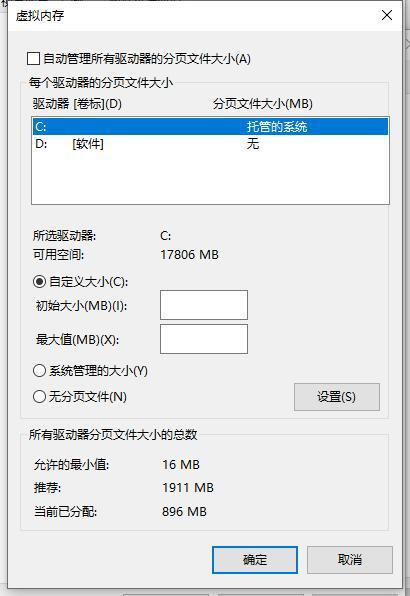
以上是win10怎麼優化開機速度的詳細內容。更多資訊請關注PHP中文網其他相關文章!




